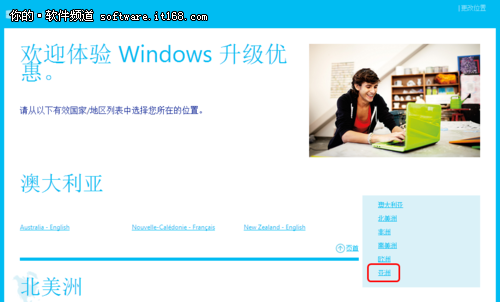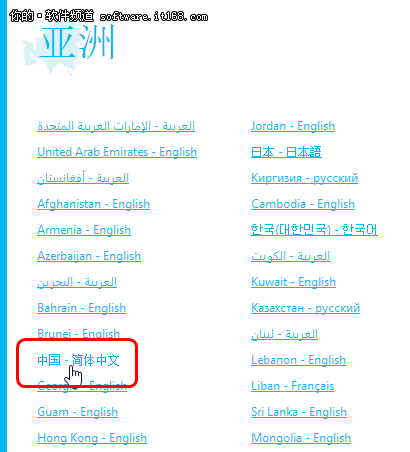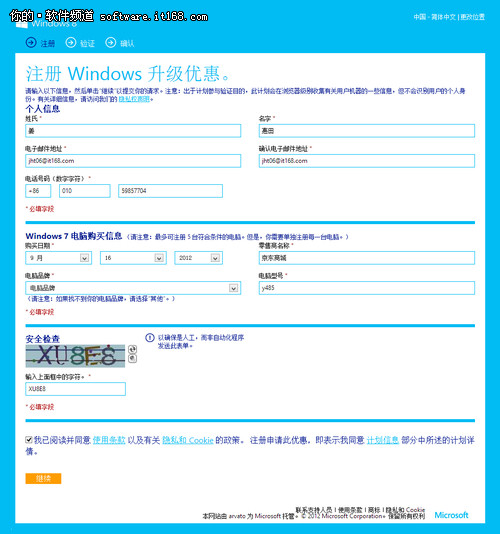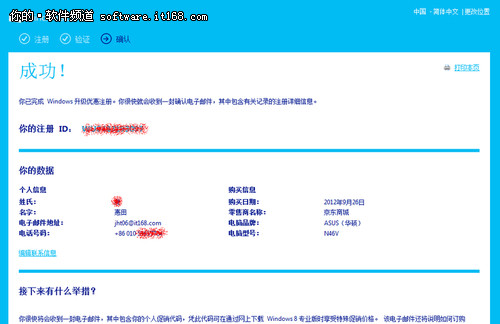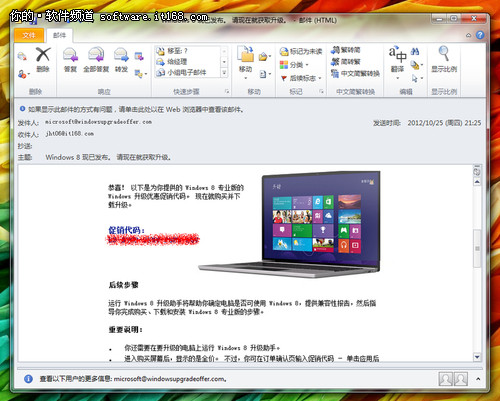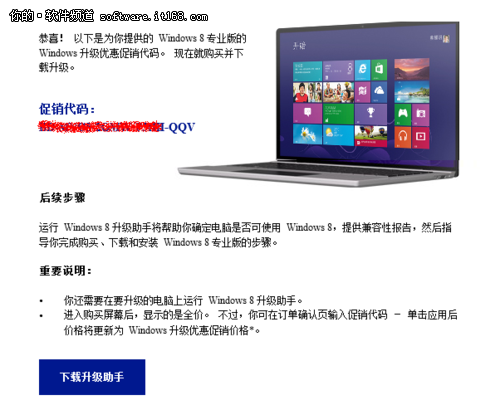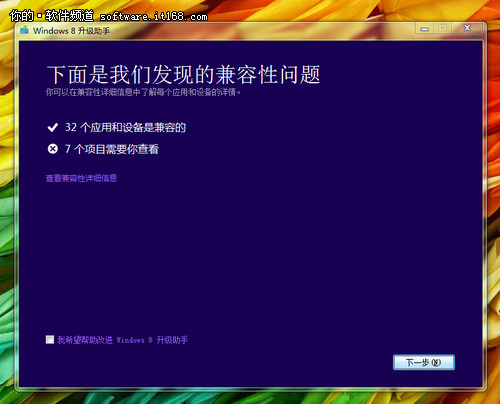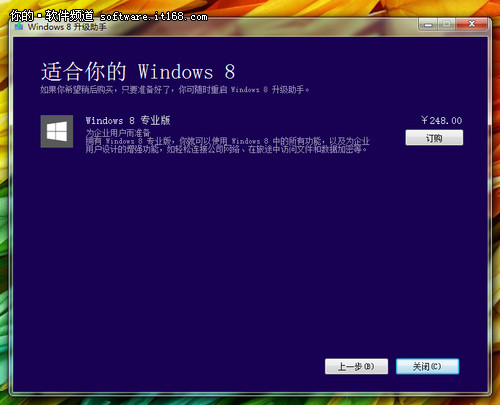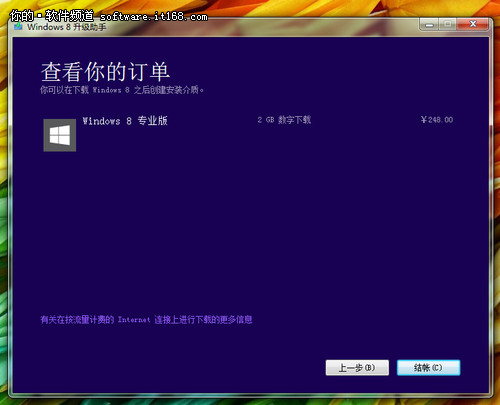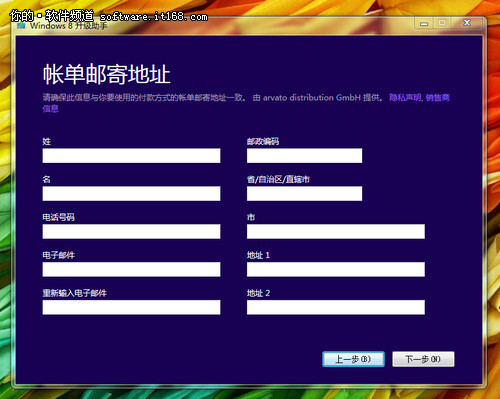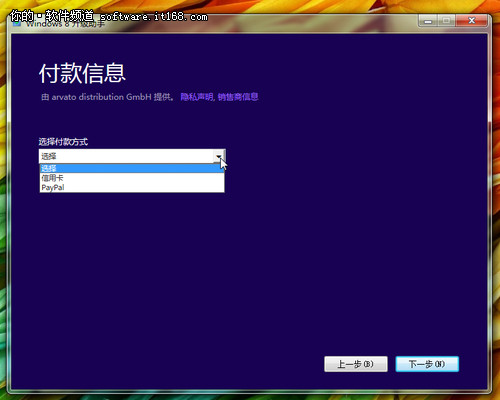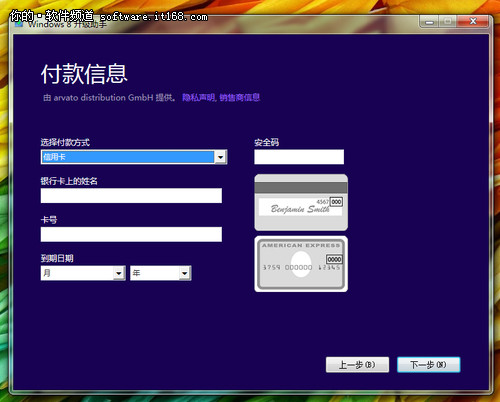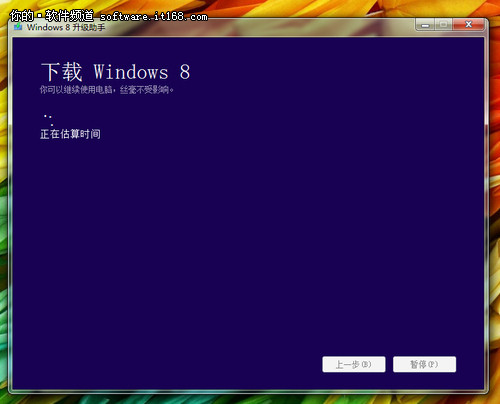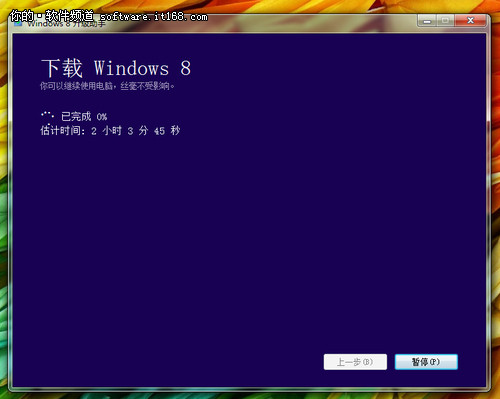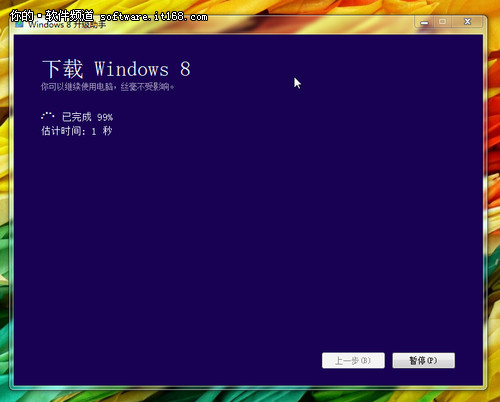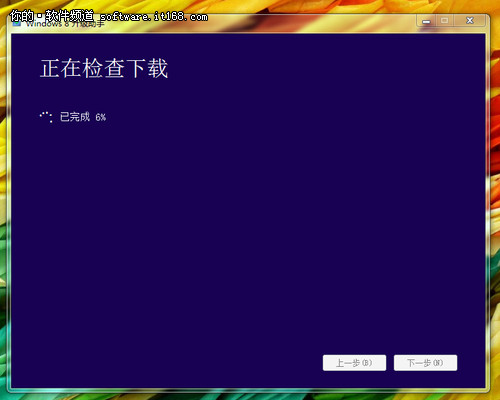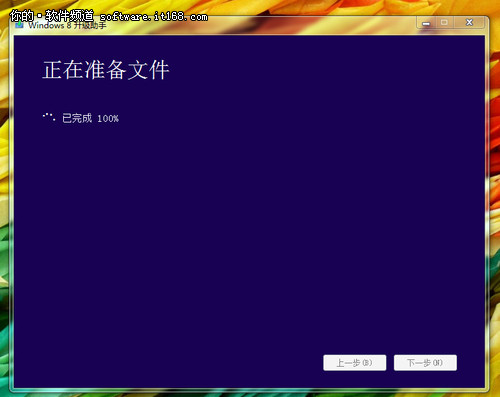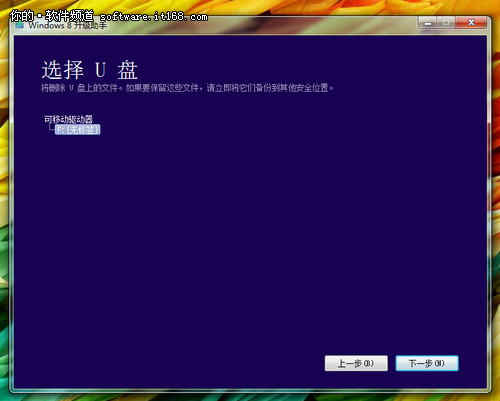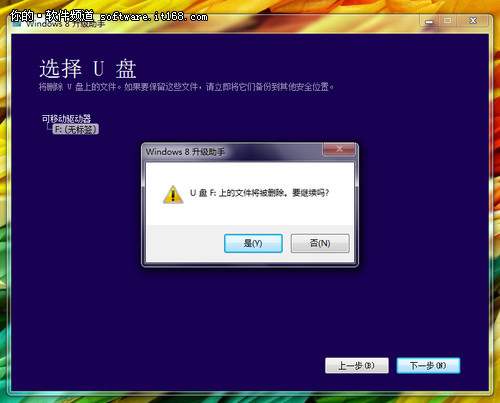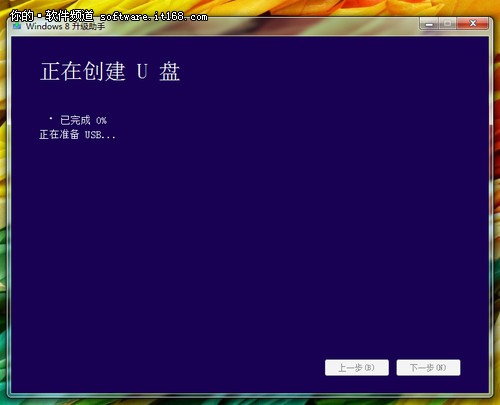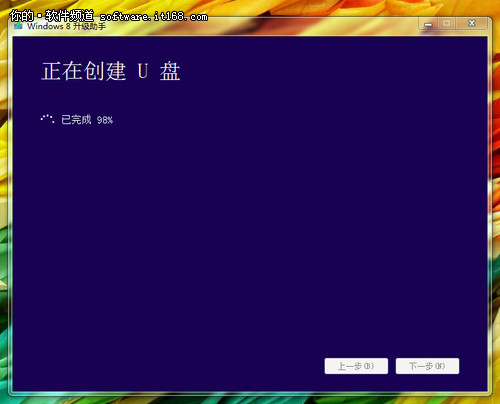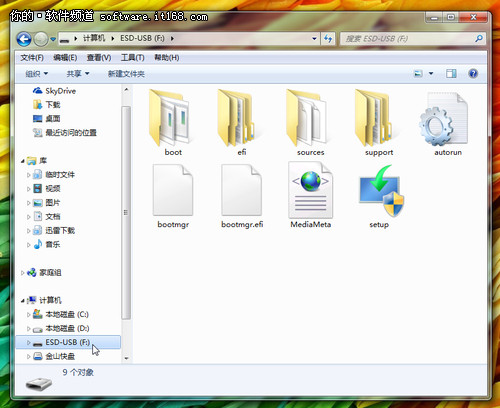【IT168 资讯】微软在北京时间10月26日正式向全球发布了最新一代Windows 8操作系统,此次发布的系统共包含Windows 8核心版、Windows 8专业版、Windows 8企业版和用于平板电脑支持ARM架构的Windows RT版。其中核心版适用于台式机和笔记本用户以及普通家庭用户,包括全新的Windows商店、文件资源管理器(原Windows资源管理器)、任务管理器等等,还将包含以前仅在企业版/旗舰版中才提供的功能服务。Windows 8专业版既Windows 8 Pro,面向技术爱好者和企业/技术人员,内置一系列Windows 8增强的技术,包括加密、虚拟化、PC管理和域名连接等。
微软Windows 8系统于10月26日正式销售,对于国内用户,如果您是在今年6月2日到2013年1月31日期间购买了预装正版Windows 7系统的电脑,并且在2013年2月28日之前注册并订购 Windows 8 ,就可以享受原价248元人民币现价 98 元拥有Windows 8 专业版的优惠价格。
几个必知信息:
获得优惠的资格
本优惠仅限于购买符合条件的电脑的个人消费者(例如家庭用户、学生和爱好者)。工商企业不符合参与条件。符合条件的电脑指促销期间购买、带有有效 Windows 7 OEM 正版标签和产品密钥的新电脑,并且预装:
Windows 7 家庭普通版;
Windows 7 家庭高级版;
Windows 7 专业版;或者
Windows 7 旗舰版。
购买的每台符合条件的电脑只能享受一次升级优惠促销价格,每位客户最多享受五次升级优惠。
重要日期
必须在 2012 年 6 月 2 日至 2013 年 1 月 31 日期间购买符合条件的 Windows 7 电脑才有资格享有此优惠。 注册并订购 Windows 8 升级的截止日期是 2013 年 2 月 28 日。
如果你具备了以上条件,并且希望体验最新的Windows 8系统,不妨立即动手,98元就能拥有正版Windows 8专业版系统绝对是非常超值!
在这里还是要告诉给大家一些需要准备的工作:
1、你的Windows 7序列号。在你购买的电脑背面,一般会有一个标贴,这上面有一组字母和数字组成的序列号,记下来。
2、一张带有Visa标识的卡,或者是电子支付PayPal 。
3、一个4GB 空间的U盘,或者是光盘,或者是你的电脑里还拥有大于20GB的磁盘空间。
好了,接下来我们就可以到微软官方网站进行注册申请。如果你希望体验每一个环节就点击这里进入 ,如果你已经了解所有升级购买需要的条件,就可以直接进入注册页面。
${PageNumber}再以截图的方式逐步展示申请流程:
在上图这个页面上就可以看到升级计划的流程,以及通过上面的菜单查看其它信息。可以忽略。
在下面这个页面上,需要我们填写姓名、邮件、联系电话以及Windows 7电脑购买相关日期、经销商、品牌、型号,除了你个人的信息是正确的之外,其它的你可以随便写——也不能太离谱吧:)然后继续把所有带*的选项都填写上,勾选上接受协议,继续……
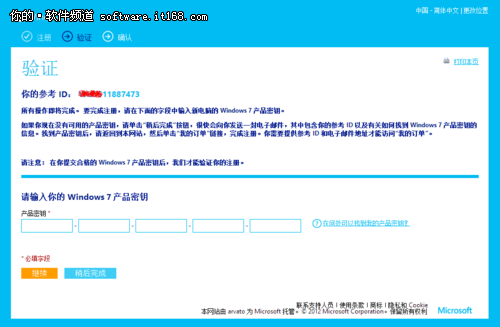
▲在这里获得你的ID和输入你已经拥有的Windows 7序列号
到这里,注册流程就算是结束了,你可以选择关闭这个页面了,然后你需要到你刚才注册的电子邮件里去查看是否收到了来自微软的邮件,类似下图:
在这个邮件里,有发送给你的促销代码,这个代码需要记下,在购买Win8时用到。其他是一些介绍和升级相关的说明,在邮件里会提到一个“Windows 升级助手”的工具。需要点击下载这个助手,并且完成安装,升级助手是用来检测你的计算机配置是否适合升级到Win8,并且通过升级助手购买和获得Win8专业版程序,所以,一定需要安装。
${PageNumber}几分钟时间就可以下载安装完成升级助手,然后运行这个升级助手。下面一系列的截图都是有关升级助手的。别怕累,看下去吧,你会能省不少事儿……
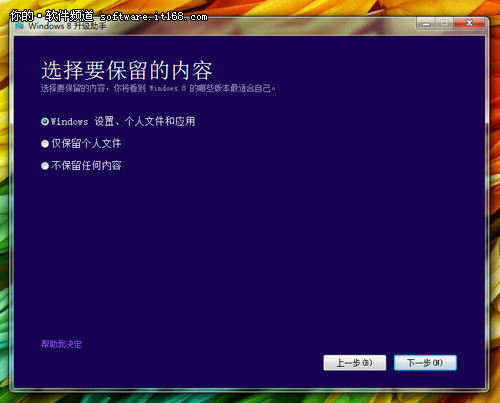
▲如果你是希望从Win7升级到Win8,就选择保留,如果希望全新安装,就选择最后一个不保留
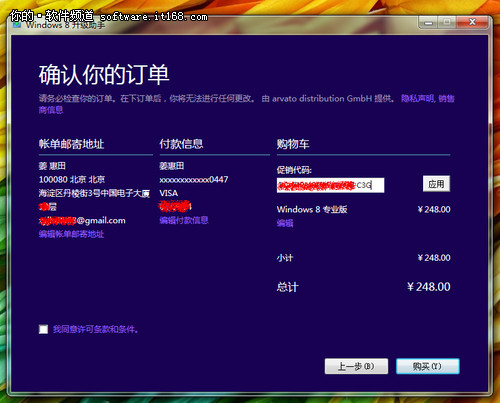
▲在“促销代码”里输入你邮件里收到的那个代码,一定是先点击“应用”再点击购买!
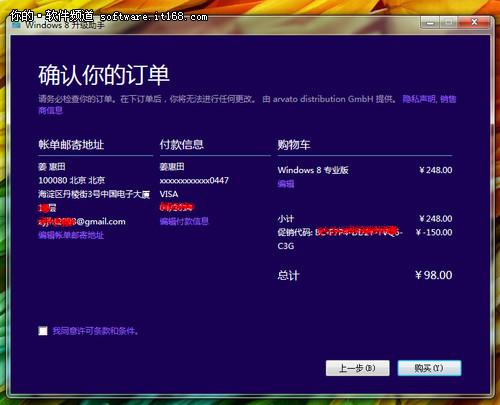
▲之后出现这个信息,已经减去了差价,98元,你的正版Win8已经得到了!
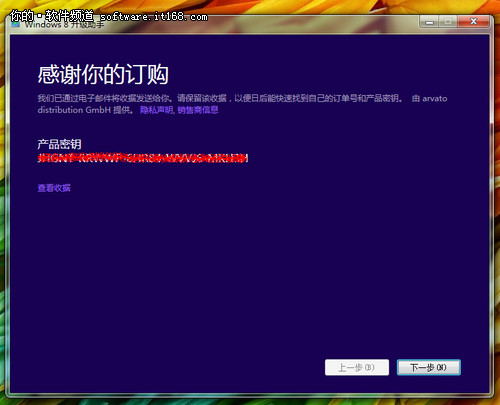
▲完成订购获得你的Win8产品密钥,保留好!点击下一步进入下载
下载的文件大小为2GB,时长约为2个小时,也要看你的网络情况,感觉还是比较慢。但好在支持断点续传,就算中途暂停、关机等,都可以下次随时启动。
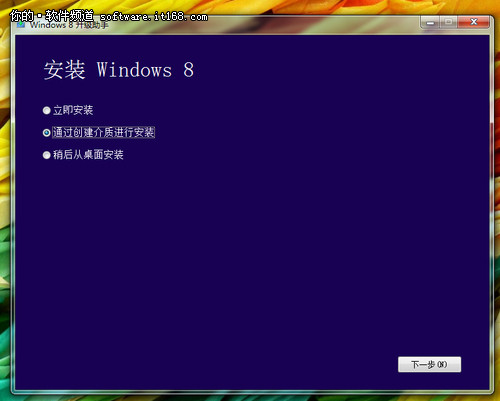
▲需要立即安装吗?不着急吧!前面我们说过准备的U盘这时候可以用上了,要知道这可是最干净的正版Win8专业版,比网上论坛里或者下载站获得的要安全的多。用正版,我自豪!!
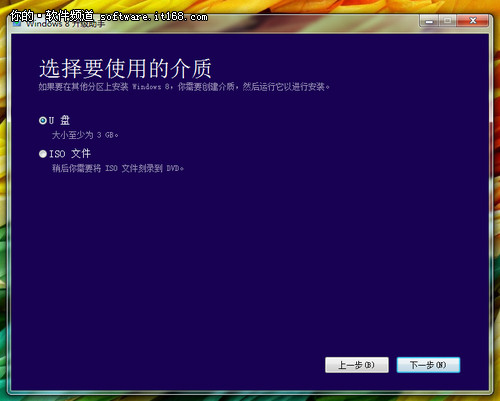
▲3GB的U盘?没听说过!我的是16GB的,还是USB 3.0
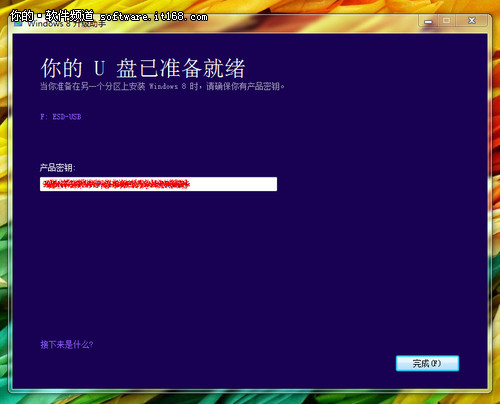
▲完成了,还出现一个序列号?我开始以为是这个U盘自动安装时,不用再输入了,坑爹呢~安装时还得要输入你购买的序列号!
到这里,此次以98元的优惠价格升级到正版Windows 8专业版的操作流程就已经结束了。图片很多,但实际操作并不复杂,并且支付过程也很简单,只要98元,你的Win7系统就可以升级到正版的Win8 Pro版,还再说正版系统很贵吗?原价也才248元!赶紧动手吧,投入到全新的Win8怀抱里,体验更多精彩!
关于U盘安装Win8系统的教程请查看:《编辑亲测 教你制作U盘启动安装Win8系统》